보안 및 개인 정보를 보호하기 위해 Microsoft Office는 기본적으로 통합 문서 및 프레젠테이션에서 이미지, 연결된 미디어, 하이퍼링크 및 데이터 연결과 같은 외부 콘텐츠를 차단하도록 구성됩니다. 외부 콘텐츠를 차단하면 해커가 개인 정보를 침해하고 사용자의 지식이나 동의 없이 악성 코드를 실행하도록 유도하는 데 사용하는 웹 비콘 및 기타 침입 방법을 방지하는 데 도움이 됩니다.
외부 콘텐츠란 무엇이며 웹 비콘이 잠재적인 위협인 이유는 무엇인가요?
외부 콘텐츠는 인터넷 또는 인트라넷에서 통합 문서 또는 프레젠테이션에 연결된 모든 콘텐츠입니다. 외부 콘텐츠의 몇 가지 예로는 이미지, 연결된 미디어, 데이터 연결 및 템플릿이 있습니다.
해커는 외부 콘텐츠를 웹 비콘으로 사용할 수 있습니다. 웹 비콘은 컴퓨터에서 외부 콘텐츠를 호스트하는 서버로 정보를 다시 보냅니다. 웹 비콘 유형에는 다음이 포함됩니다.
-
이미지: 해커가 통합 문서 또는 프레젠테이션을 보내 이미지를 포함하는 검토를 수행합니다. 파일을 열면 이미지가 다운로드되고 파일에 대한 정보가 외부 서버로 다시 비콘됩니다.
-
Outlook 전자 메일 메시지의 이미지: Microsoft Office에는 메시지의 외부 콘텐츠를 차단하는 고유한 메커니즘이 있습니다. 이렇게 하면 메일 주소를 캡처할 수 있는 웹 비콘으로부터 보호할 수 있습니다. 자세한 내용은 전자 메일 메시지에서 자동 사진 다운로드 차단 또는 차단 해제를 참조하세요.
-
연결된 미디어: 해커가 전자 메일 메시지의 첨부 파일로 프레젠테이션을 보냅니다. 프레젠테이션에는 외부 서버에 연결된 소리와 같은 미디어 개체가 포함되어 있습니다. Microsoft PowerPoint에서 프레젠테이션을 열면 미디어 개체가 재생되고 컴퓨터에 해를 끼치는 악성 스크립트를 실행하는 코드가 실행됩니다.
-
데이터 연결: 해커는 통합 문서를 만들어 전자 메일 메시지의 첨부 파일로 보냅니다. 통합 문서에는 데이터를 끌어오거나 데이터베이스로 데이터를 푸시하는 코드가 포함되어 있습니다. 해커는 데이터베이스에 대한 권한이 없지만 그렇게 합니다. 따라서 Microsoft Excel에서 통합 문서를 열면 코드가 자격 증명을 사용하여 데이터베이스를 실행하고 액세스합니다. 그런 다음 사용자의 지식이나 동의 없이 데이터에 액세스하거나 변경할 수 있습니다.
보안 센터는 외부 콘텐츠로부터 나를 어떻게 보호하나요?
통합 문서 또는 프레젠테이션에 외부 데이터 연결이 있는 경우 파일을 열면 비즈니스 바에서 외부 콘텐츠가 비활성화되었음을 알 수 있습니다.
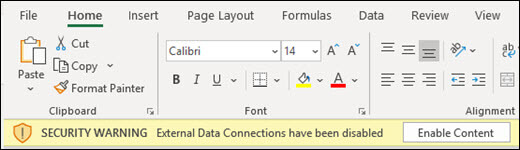
외부 콘텐츠 차단을 해제하려면 비즈니스 모음에서 콘텐츠 사용을 클릭합니다. 옵션을 클릭하기 전에 안전한 결정을 내리는 방법을 알아보려면 다음 섹션을 참조하세요.
외부 콘텐츠를 사용하거나 사용하지 않도록 설정할지 묻는 보안 경고가 표시되면 어떻게 해야 하나요?
보안 대화 상자가 나타나면 외부 콘텐츠를 사용하도록 설정하거나 차단된 상태로 두는 옵션이 있습니다. 신뢰할 수 있는 원본에서 온 것으로 확신하는 경우에만 외부 콘텐츠를 사용하도록 설정해야 합니다.
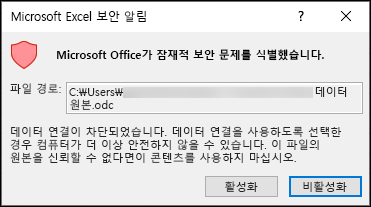
중요: 통합 문서 또는 프레젠테이션의 외부 콘텐츠가 신뢰할 수 있다고 확신하고 이 특정 외부 콘텐츠에 대해 다시 알리지 않으려면 기본 보안 센터 설정을 덜 안전한 보안 수준으로 변경하는 대신 파일을 신뢰할 수 있는 위치로 이동하는 것이 좋습니다. 신뢰할 수 있는 위치의 파일은 보안 센터 보안 시스템에서 검사하지 않고 실행할 수 있습니다.
보안 센터에서 Excel의 외부 콘텐츠 설정 변경
외부 콘텐츠 보안 설정은 Microsoft Excel용 보안 센터에만 있습니다. 보안 센터에서 Microsoft PowerPoint에 대한 외부 콘텐츠 설정을 전역적으로 변경할 수 없습니다.
조직에서 작업하는 경우 시스템 관리자가 이미 기본 설정을 변경했을 수 있으며 이로 인해 설정을 직접 변경하지 못할 수 있습니다. 다음은 보안 센터의 Excel에 대한 다양한 외부 콘텐츠 설정입니다.
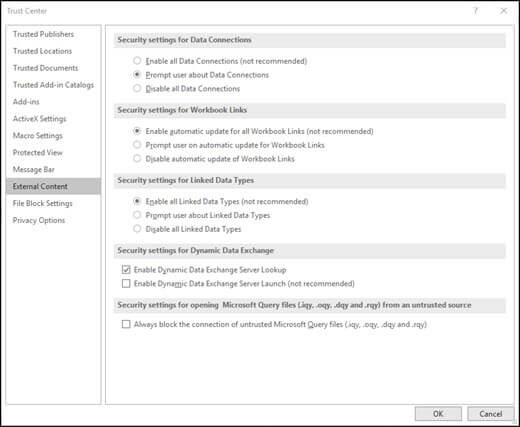
데이터 연결에 대한 설정 변경
-
Excel에서 파일 탭을 클릭합니다.
-
보안 센터 > 보안 센터 설정을 > 옵션을 클릭합니다.
-
왼쪽에서 외부 콘텐츠를 선택합니다.
-
데이터 연결에 대한 보안 설정에서 원하는 옵션을 클릭합니다.
-
모든 데이터 연결을 사용하도록 설정(권장되지 않음): 외부 데이터 연결이 포함된 통합 문서를 열고 보안 경고를 받지 않고 현재 통합 문서의 외부 데이터에 대한 연결을 만들려면 이 옵션을 클릭합니다. 익숙하지 않은 외부 데이터 원본에 대한 연결은 해로울 수 있으며, 어떤 위치에서든 통합 문서를 열 때 보안 경고를 받지 못하기 때문에 이 옵션을 사용하지 않는 것이 좋습니다. 외부 데이터 연결의 데이터 원본을 신뢰하는 경우에만 이 옵션을 사용합니다. 이 옵션을 일시적으로 선택한 다음 더 이상 필요하지 않은 경우 기본 설정으로 돌아갈 수 있습니다.
-
사용자에게 데이터 연결에 대한 프롬프트: 이것이 기본 옵션입니다. 외부 데이터 연결이 포함된 통합 문서가 열릴 때마다 그리고 현재 통합 문서에 외부 데이터 연결이 만들어질 때마다 보안 경고를 받으려면 이 옵션을 클릭합니다. 보안 경고는 사례별로 여는 각 통합 문서에 대해 데이터 연결을 사용하거나 사용하지 않도록 설정하는 옵션을 제공합니다.
-
모든 데이터 연결을 사용하지 않도록 설정: 현재 통합 문서에서 외부 데이터 연결을 사용하도록 설정하지 않으려면 이 옵션을 클릭합니다. 이 옵션을 선택하면 열려 있는 통합 문서의 데이터 연결이 연결되지 않습니다. 통합 문서를 연 후 새 외부 데이터 연결을 만드는 경우 통합 문서를 다시 열 때 해당 데이터 연결이 사용하도록 설정되지 않습니다. 이는 매우 제한적인 설정이며 일부 기능이 예상대로 작동하지 않을 수 있습니다.
-
통합 문서 링크에 대한 설정 변경
-
Excel에서 파일 탭을 클릭합니다.
-
보안 센터 > 보안 센터 설정을 > 옵션을 클릭합니다.
-
왼쪽에서 외부 콘텐츠를 선택합니다.
-
통합 문서 링크의 보안 설정에서 원하는 옵션을 클릭합니다.
-
모든 통합 문서 링크에 대해 자동 업데이트를 사용하도록 설정합니다(권장되지 않음). 보안 경고를 받지 않고 다른 통합 문서의 데이터에 대한 링크를 현재 통합 문서에서 자동으로 업데이트하려면 이 옵션을 클릭합니다. 익숙하지 않은 통합 문서의 데이터에 대한 링크를 자동으로 업데이트하는 것은 해로울 수 있으므로 이 옵션은 권장하지 않습니다. 데이터가 연결된 통합 문서를 신뢰하는 경우에만 이 옵션을 사용합니다. 이 옵션을 일시적으로 선택한 다음 더 이상 필요하지 않은 경우 기본 설정으로 돌아갈 수 있습니다.
-
통합 문서 링크에 대한 자동 업데이트에 대한 프롬프트 사용자: 이것이 기본 옵션입니다. 다른 통합 문서의 데이터에 대한 링크에 대한 현재 통합 문서에서 자동 업데이트를 실행할 때마다 보안 경고를 받으려면 이 옵션을 클릭합니다.
-
통합 문서 링크의 자동 업데이트를 사용하지 않도록 설정: 다른 통합 문서의 데이터에 대한 현재 통합 문서의 링크를 자동으로 업데이트하지 않으려면 이 옵션을 클릭합니다.
-
연결된 데이터 형식에 대한 설정 변경
연결된 데이터 형식을 만들 때 Excel은 온라인 데이터 원본에 연결하고 회사 주식 또는 지리와 같은 특정 값에 대한 자세한 정보를 반환합니다. 예를 들어 Microsoft 라는 단어를 연결된 데이터 형식으로 변환하면 위치, 직원 수, 주가 등 Microsoft Corporation에 대한 정보가 반환됩니다.
-
Excel에서 파일 탭을 클릭합니다.
-
보안 센터 > 보안 센터 설정을 > 옵션을 클릭합니다.
-
왼쪽에서 외부 콘텐츠를 선택합니다.
-
연결된 데이터 형식에 대한 보안 설정에서 원하는 옵션을 클릭합니다.
-
모든 연결된 데이터 형식을 사용하도록 설정합니다(권장하지 않음):. 보안 경고를 받지 않고 연결된 데이터 형식을 만들려면 이 옵션을 클릭합니다. 연결된 데이터 형식에 대한 데이터는 현재 Microsoft를 통해 제공되지만 모든 외부 데이터와 마찬가지로 데이터 원본을 신뢰하는 경우에만 이 옵션을 선택해야 합니다. 이 옵션을 일시적으로 선택한 다음 더 이상 필요하지 않은 경우 기본 설정으로 돌아갈 수 있습니다.
-
연결된 데이터 형식에 대한 프롬프트 사용자: 이것이 기본 옵션입니다. 연결된 데이터 형식을 만들 때마다 보안 경고를 받으려면 이 옵션을 클릭합니다.
-
연결된 데이터 형식의 자동 업데이트를 사용하지 않도록 설정합니다. 연결된 데이터 형식을 사용하지 않으려면 이 옵션을 클릭합니다.
-
동적 데이터 교환에 대한 설정 변경
DDE(동적 데이터 교환) 는 애플리케이션 간에 데이터를 전송하는 이전 Microsoft 기술입니다.
-
Excel에서 파일 탭을 클릭합니다.
-
보안 센터 > 보안 센터 설정을 > 옵션을 클릭합니다.
-
왼쪽에서 외부 콘텐츠를 선택합니다.
-
동적 데이터 교환에 대한 보안 설정에서 원하는 옵션을 클릭합니다.
-
동적 데이터 교환 서버 조회 사용: 동적 데이터 교환 서버 조회를 사용하도록 설정하려면 이 옵션을 선택합니다. 이 옵션을 선택하면 이미 실행 중인 DDE 서버가 표시되고 사용할 수 있습니다. 기본적으로 이 옵션은 선택되어 있습니다.
-
동적 데이터 교환 서버 시작 사용(권장되지 않음) : 동적 데이터 교환 서버 시작을 사용하도록 설정하려면 이 옵션을 선택합니다. 이 옵션을 선택하면 Excel에서 아직 실행되지 않은 DDE 서버를 시작하고 Excel에서 데이터를 보낼 수 있습니다. 보안상의 이유로 이 상자를 선택하지 않은 상태로 두는 것이 좋습니다. 기본적으로 이 옵션은 선택 취소되어 있습니다.
신뢰할 수 없는 원본에서 Microsoft 쿼리 파일(.iqy, .oqy, .dqy 및 .rqy)을 열기 위한 설정 변경
Microsoft 쿼리를 사용하여 외부 데이터 원본에 연결하고, 해당 외부 원본에서 데이터를 선택하고, 해당 데이터를 워크시트로 가져오고, 필요에 따라 데이터를 새로 고쳐 워크시트 데이터를 외부 원본의 데이터와 동기화할 수 있습니다.
-
Excel에서 파일 탭을 클릭합니다.
-
보안 센터 > 보안 센터 설정을>옵션을 클릭한 다음 외부 콘텐츠를 클릭합니다.
-
단 하나의 옵션이 있습니다.
-
신뢰할 수 없는 Microsoft 쿼리 파일(.iqy, .oqy, .dqy 및 .rqy)의 연결을 항상 차단합니다. Microsoft 쿼리 파일에 대한 연결을 차단하려면 이 옵션을 선택합니다.
외부 콘텐츠란 무엇이며 웹 비콘이 잠재적인 위협인 이유는 무엇인가요?
외부 콘텐츠는 인터넷 또는 인트라넷에서 통합 문서 또는 프레젠테이션에 연결된 모든 콘텐츠입니다. 외부 콘텐츠의 몇 가지 예로는 이미지, 연결된 미디어, 데이터 연결 및 템플릿이 있습니다.
해커는 외부 콘텐츠를 웹 비콘으로 사용할 수 있습니다. 웹 비콘은 컴퓨터에서 외부 콘텐츠를 호스트하는 서버로 정보를 다시 보냅니다. 웹 비콘 유형에는 다음이 포함됩니다.
-
이미지: 해커가 통합 문서 또는 프레젠테이션을 보내 이미지를 포함하는 검토를 수행합니다. 파일을 열면 이미지가 다운로드되고 파일에 대한 정보가 외부 서버로 다시 비콘됩니다.
-
Outlook 전자 메일 메시지의 이미지: Microsoft Office에는 메시지의 외부 콘텐츠를 차단하는 고유한 메커니즘이 있습니다. 이렇게 하면 메일 주소를 캡처할 수 있는 웹 비콘으로부터 보호할 수 있습니다. 자세한 내용은 전자 메일 메시지에서 자동 사진 다운로드 차단 또는 차단 해제를 참조하세요.
-
연결된 미디어: 해커가 전자 메일 메시지의 첨부 파일로 프레젠테이션을 보냅니다. 프레젠테이션에는 외부 서버에 연결된 소리와 같은 미디어 개체가 포함되어 있습니다. Microsoft PowerPoint에서 프레젠테이션을 열면 미디어 개체가 재생되고 컴퓨터에 해를 끼치는 악성 스크립트를 실행하는 코드가 실행됩니다.
-
데이터 연결: 해커는 통합 문서를 만들어 전자 메일 메시지의 첨부 파일로 보냅니다. 통합 문서에는 데이터를 끌어오거나 데이터베이스로 데이터를 푸시하는 코드가 포함되어 있습니다. 해커는 데이터베이스에 대한 권한이 없지만 그렇게 합니다. 따라서 Microsoft Excel에서 통합 문서를 열면 코드가 자격 증명을 사용하여 데이터베이스를 실행하고 액세스합니다. 그런 다음 사용자의 지식이나 동의 없이 데이터에 액세스하거나 변경할 수 있습니다.
외부 콘텐츠를 사용하거나 사용하지 않도록 설정할지 묻는 보안 경고가 표시되면 어떻게 해야 하나요?
보안 대화 상자가 나타나면 외부 콘텐츠를 사용하도록 설정하거나 차단된 상태로 두는 옵션이 있습니다. 신뢰할 수 있는 원본에서 온 것으로 확신하는 경우에만 외부 콘텐츠를 사용하도록 설정해야 합니다.
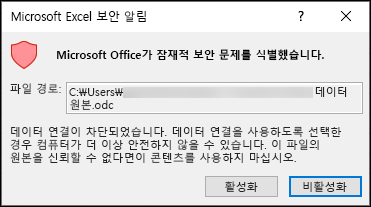
중요: 통합 문서 또는 프레젠테이션의 외부 콘텐츠가 신뢰할 수 있다고 확신하고 이 특정 외부 콘텐츠에 대해 다시 알리지 않으려면 기본 보안 센터 설정을 덜 안전한 보안 수준으로 변경하는 대신 파일을 신뢰할 수 있는 위치로 이동하는 것이 좋습니다. 신뢰할 수 있는 위치의 파일은 보안 센터 보안 시스템에서 검사하지 않고 실행할 수 있습니다.
외부 콘텐츠란 무엇이며 웹 비콘이 잠재적인 위협인 이유는 무엇인가요?
외부 콘텐츠는 인터넷 또는 인트라넷에서 통합 문서 또는 프레젠테이션에 연결된 모든 콘텐츠입니다. 외부 콘텐츠의 몇 가지 예로는 이미지, 연결된 미디어, 데이터 연결 및 템플릿이 있습니다.
해커는 외부 콘텐츠를 웹 비콘으로 사용할 수 있습니다. 웹 비콘은 컴퓨터에서 외부 콘텐츠를 호스트하는 서버로 정보를 다시 보냅니다. 웹 비콘 유형에는 다음이 포함됩니다.
-
이미지해커는 검토할 이미지가 포함된 통합 문서 또는 프레젠테이션을 보냅니다. 파일을 열면 이미지가 다운로드되고 파일에 대한 정보가 외부 서버로 다시 비콘됩니다.
통합 문서에 이미지가 있는 경우 파일을 열면 비즈니스 바에서 이미지가 비활성화되었음을 알 수 있습니다. 이미지 차단을 해제하려면 비즈니스 표시줄에서 이미지 켜기를 클릭합니다. 신뢰할 수 있는 원본에서 이미지가 제공되고 있다고 확신하는 경우에만 이 작업을 수행해야 합니다.

추가 지원
언제든지 Excel 기술 커뮤니티에서 전문가에게 문의하거나 커뮤니티에서 지원을 받을 수 있습니다.










